Como usar o aplicativo Marco Polo
Se você sabe enviar vídeos no App Marco Polo, você pode compartilhar momentos especiais com seus amigos e familiares de qualquer lugar, desde que haja uma conexão com a internet. É ainda possível enviar mensagens de vídeo ao vivo para vários contatos ao mesmo tempo.
As informações neste artigo se aplicam ao aplicativo móvel Marco Polo para iOS e Android dispositivos.
Como funciona o Marco Polo?
O Marco Polo permite enviar mensagens a contatos vinculando números de telefone. Na primeira vez que você abre o Marco Polo, o aplicativo solicita que você importe seus contatos. Você pode fazer isso seletivamente ou permitir que o aplicativo importe seus contatos que são usuários do Marco Polo.
Como iniciar um bate-papo Marco Polo
Para adicionar contatos e iniciar um bate-papo após abrir o aplicativo pela primeira vez:
-
Toque em Pessoas ícone (a silhueta) na parte inferior central da tela inicial.
Alternativamente, toque no Mais no canto superior direito para adicionar contatos pelo número de telefone.
-
Na tela Pessoas, toque em Convidar para enviar um convite a um de seus contatos. Eles serão solicitados a baixar o aplicativo Marco Polo.

Se um de seus contatos tiver o Marco Polo, você verá Bate-papo ao lado de seu nome em vez de Convidar.
-
Tocar Bate-papo ao lado do nome de um usuário para iniciar uma conversa ou toque em Criar grupo no topo da tela para iniciar um grupo Marco Polo. Se o seu amigo não aparecer na lista, toque em Convidar via link.

Como usar o Marco Polo para enviar uma mensagem de vídeo
Quando você inicia uma nova conversa com outro usuário ou grupo, ela aparece sob o Chats menu na tela inicial. O menu de bate-papo mostra suas mensagens recentes do Marco Polo. Toque em um indivíduo ou grupo para enviar uma nova mensagem.
Certifique-se de que Chats guia está ativo na tela inicial.
Toque em um amigo ou ícone de bate-papo em grupo na guia Bate-papos.
-
Sua câmera agora está aberta, pronta para gravar. A maioria dos recursos (HD, Voz, Nota e Foto) exige que você atualize para o Marco Polo Plus. Toque em Unicórnio ícone para adicionar efeitos como filtros de distorção de texto e voz à sua mensagem.

Toque em Câmera ícone para gravar sua mensagem.
-
Toque em Pare ícone quando terminar de gravar sua mensagem. Sua mensagem é enviada automaticamente.

Quando você começa a gravar, seus contatos podem ser notificados de que você está gravando e podem assistir em tempo real. No entanto, a mensagem não é salva na cadeia de mensagens até que você termine a gravação.
Como excluir uma mensagem do Marco Polo
Se você deseja excluir uma mensagem de vídeo individual:
Abra a conversa do chat.
Toque e segure a miniatura da gravação que deseja excluir na parte inferior da película de filme.
-
Tocar Retirar.

Como excluir uma conversa inteira de bate-papo
Se você deseja excluir uma conversa de bate-papo inteira:
Toque em três pontos à direita do ícone de bate-papo da conversa que deseja excluir.
Tocar Excluir.
-
Tocar Excluir novamente.
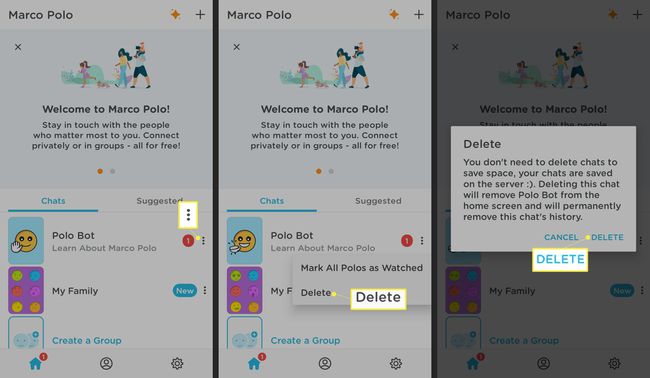
Como personalizar o aplicativo Marco Polo
Para personalizar as configurações da sua conta:
Toque em Definições engrenagem na parte inferior do aplicativo.
Toque no seu nome.
-
Tocar Editar sob o ícone da imagem para adicionar uma foto ou toque Aniversário para adicionar seu aniversário.

Adicionar seu aniversário faz com que o Marco Polo envie lembretes de aniversário para seus amigos que usam o aplicativo.
